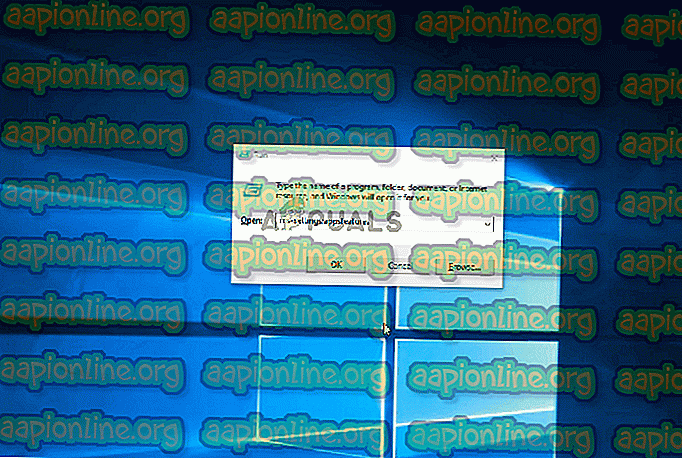Jak opravit chybu v obchodě 0x87E107E3 v systému Windows 10
Několik uživatelů systému Windows 10 hlásí, že najednou nemohou stáhnout nebo otevřít hru přímo z Microsoft Store na Windows 10. Chybový kód spojený s problémem je 0x87E107E3 . Jak se ukázalo, problém se zdá být exkluzivní pro Windows 10. Ve většině případů uživatelé, kterých se to týká, hlásí, že k problému dochází během fáze „získání licence“.

Co způsobuje chybový kód obchodu Windows 10 Store 0x87E107E3?
Tento problém jsme prozkoumali analýzou různých uživatelských sestav a testováním různých oprav, které ovlivnění uživatelé úspěšně použili k vyřešení problému. Ukázalo se, že za tento problém může být odpovědných několik různých příčin:
- Problém se serverem Microsoft - Jak se ukázalo, tento konkrétní problém může nastat také kvůli problému se serverem způsobenému plánovanou dobou údržby nebo neočekávanou dobou údržby. Pokud je tomu tak, problém je zjevně mimo vaši kontrolu. To nejlepší, co můžete v tomto případě udělat, je potvrdit, že servery způsobují problém a chtějí, aby byl problém vyřešen.
- Závada v profilu účtu - Na základě několika uživatelských zpráv může k problému dojít také kvůli závadě v účtu Windows usnadněné po instalaci nové aktualizace Windows. Pokud je tento scénář použitelný, oprava je velmi jednoduchá - stačí se odhlásit z účtu Windows, který právě používáte, a pak se znovu přihlásit.
- Zjevení v systému Windows Store - Poškození systémových souborů související s komponentou Windows Store může také usnadnit zjevení tohoto problému. Poškozená složka mezipaměti je také životaschopným viníkem. V kterémkoli z těchto případů je oprava obnovit celou součást Windows Store. To lze provést buď pomocí okna CMD nebo z aplikace Nastavení.
Pokud se v současné době snažíte vyřešit stejnou chybu, tento článek vám poskytne několik různých kroků pro odstraňování problémů, které můžete použít ke zmírnění problému. Níže naleznete řadu metod, které ostatní postižení uživatelé nasadili, aby problém vyřešili.
Chcete-li zůstat co nejefektivnější, doporučujeme vám postupovat podle pokynů v uvedeném pořadí - uspořádali jsme je podle účinnosti a obtížnosti. Bez ohledu na vinníka, který je příčinou problému, byste nakonec měli narazit na metodu, která problém vyřeší za vás.
Pojďme začít!
Metoda 1: Zkoumání problému se serverem
Předtím, než vyzkoušíte jiné strategie oprav, je důležité zahájit tento postup odstraňování problémů tím, že se ujistíte, že problém není mimo vaši kontrolu. S ohledem na stavový kód je zcela možné, že k problému dochází v důsledku problému se serverem - buď plánovanou dobu údržby nebo neočekávanou dobu výpadku.
S ohledem na to navštivte tento odkaz ( zde ) a zjistěte, zda mají uživatelé s Microsoft Store problémy také s ostatními uživateli. Existují další podobné služby, které vám umožní provést stejné vyšetřování ( zde a zde ).

Dalším dobrým místem pro kontrolu problémů se serverem a období údržby je účet Twitter na webu Windows Store . Pomáhají rychle ohlašovat jakékoli problémy a příspěvky o obdobích údržby jsou připnuté v horní části stránky.
Pokud jste našli důkaz, že servery MS mají problémy, počkejte několik hodin, než zopakujete akci, která dříve spustila chybový kód 0x87E107E3 . Problém by měl být nakonec vyřešen automaticky.
Pokud toto šetření neodhalilo žádné zásadní problémy se servery společnosti Microsoft, přejděte k následující metodě níže a vyzkoušejte některé konkrétní strategie oprav.
Metoda 2: Odhlášení z účtu Windows
Tak jednoduché, jak by tato oprava mohla znít, několika postiženým uživatelům se podařilo obejít chybový kód 0x87E107E3 jednoduše tím, že se podívali ze svého účtu a poté se znovu přihlásili. V jejich případě nebylo třeba restartovat ani nic jiného.
Existuje spekulace uživatele, že k problému může dojít kvůli závadovému účtu. Existuje podezření, že k problému došlo hned po špatné aktualizaci systému Windows.
Pokud se domníváte, že se tento scénář vztahuje na vás, odhlaste se podle níže uvedených kroků a poté zpět do svého účtu Windows:
- Po vyvolání spouštěcí nabídky stiskněte klávesu Windows a poté klikněte na ikonu vašeho účtu v levém dolním rohu obrazovky. Poté z nově zobrazené kontextové nabídky klikněte na Odhlásit se .

- Jakmile se odhlásíte ze svého primárního účtu, klikněte na něj znovu na přihlašovací obrazovce a v případě potřeby zadejte heslo / PIN.

- Jakmile se znovu přihlásíte, opakujte akci, která dříve vyvolala chybu 0x87E107E3, a zjistěte, zda byl problém vyřešen.
Pokud se stále setkáváte se stejným problémem, přejděte k další metodě níže.
Metoda 3: Resetování Windows Store
Je možné, že se setkáte s chybovým kódem 0x87E107E3 kvůli problému s poškozením souborů v obchodě Windows Store. O této skutečnosti se obvykle hovoří poté, co bezpečnostní skener skončí v karanténě některých položek nebo po aktualizaci aktualizace systému Windows.
Několik postižených uživatelů, kteří se také snažíme vyřešit chybový kód 0x87E107E3, dokázalo vyřešit problém pomocí Windows Store a všech součástí s ním spojených.
V systému Windows 10 to lze provést dvěma způsoby. Budeme nabízet obojí, takže se ujistěte, že budete postupovat podle toho, která metoda je vhodnější pro váš konkrétní scénář a vaši odbornost.
Resetování Windows Store pomocí zvýšené CMD
- Stisknutím klávesy Windows + R otevřete dialogové okno Spustit . Poté do textového pole zadejte „cmd“ a stisknutím kláves Ctrl + Shift + Enter otevřete zvýšený příkazový řádek. Až budete vyzváni UAC (Řízení uživatelských účtů), klikněte na Ano, abyste udělili oprávnění správce.

- Jakmile se nacházíte ve zvýšeném příkazovém řádku, zadejte následující příkaz „ WSRESET.EXE “ a stisknutím klávesy Enter otevřete reset Windows Store spolu se všemi jeho závislostmi.

- Po dokončení postupu restartujte počítač a zkontrolujte, zda je problém vyřešen při příštím spuštění systému.
Resetování Windows Store pomocí aplikace Nastavení
- Stisknutím klávesy Windows + R otevřete dialogové okno Spustit . Poté do textového pole zadejte „ ms-settings: appsfeatures “ a stisknutím klávesy Enter otevřete kartu Aplikace a funkce v aplikaci Nastavení .
- Jakmile se nacházíte na obrazovce Aplikace a funkce, přejděte dolů seznamem aplikací (v části Aplikace a funkce ) a vyhledejte Microsoft Store .
- Až to uvidíte, klikněte na něj jednou a poté klikněte na Pokročilé možnosti pod Microsoft Corporation.
- Na další obrazovce přejděte dolů na kartu Reset a klikněte na tlačítko Reset . Zobrazí se výzva k potvrzení - jakmile to uvidíte, klikněte znovu na Obnovit .
- Po dokončení postupu restartujte počítač a zkontrolujte, zda je problém vyřešen při příštím spuštění systému.